Wie lege ich eine E-Mail-Adresse als Weiterleitung im webgo Webhosting an?
Weiterleitung an Freemailer ist einzig über den Webmailer einstellbar:
Damit Sie Weiterleitungen an sogenannte Freemail-Adressen einrichten können, ist es aus Spamschutzmaßnahmen zurzeit notwendig dies im Webmailer einzustellen. Wie Sie dies einstellen können, erklären wir hier: E-Mail Weiterleitung im webgo Webmailer / Roundcube einstellenWir arbeiten zurzeit an einer Lösung, damit dies erneut über das webgo Kundenportal möglich ist. Wir bitten um Geduld.
Weiterleitung im webgo Kundenportal einrichten
Sie können in Ihrem Webhosting-Paket jederzeit eine E-Mail-Adresse als Weiterleitung für eine bestehende webgo E-Mail-Adresse einrichten. Folgen Sie dafür diesen Schritten:
Melden Sie sich im webgo Kundenportal an.
Öffnen Sie das Vertragsemenü und klicken Sie auf "E-Mail-Adressen".
Klicken Sie im oberen Tab-Menü erneut auf "E-Mail-Adressen".
Bearbeiten Sie nun Ihre bestehende webgo E-Mail-Adresse oder legen Sie bei Bedarf eine neue an. Wie Sie eine neue E-Mail-Adresse anlegen, erklären wir hier: Wie richte ich eine E-Mail Adresse ein
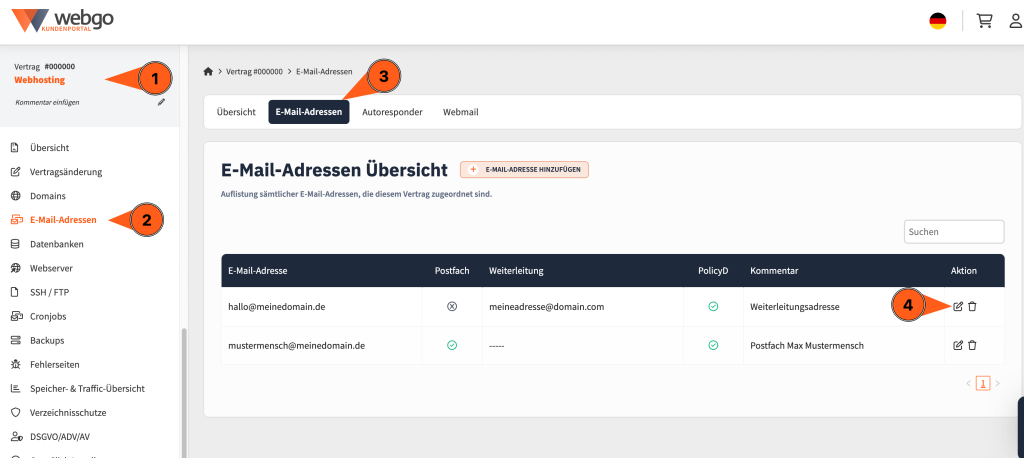
Tragen Sie im Bereich "Weiterleitung" im Feld "Absenderadresse" eine Wunsch-Adresse ein. Bei Bedarf können Sie hier weitere Weiterleitungen hinzufügen.
Speichern Sie Ihren Eintrag ab.
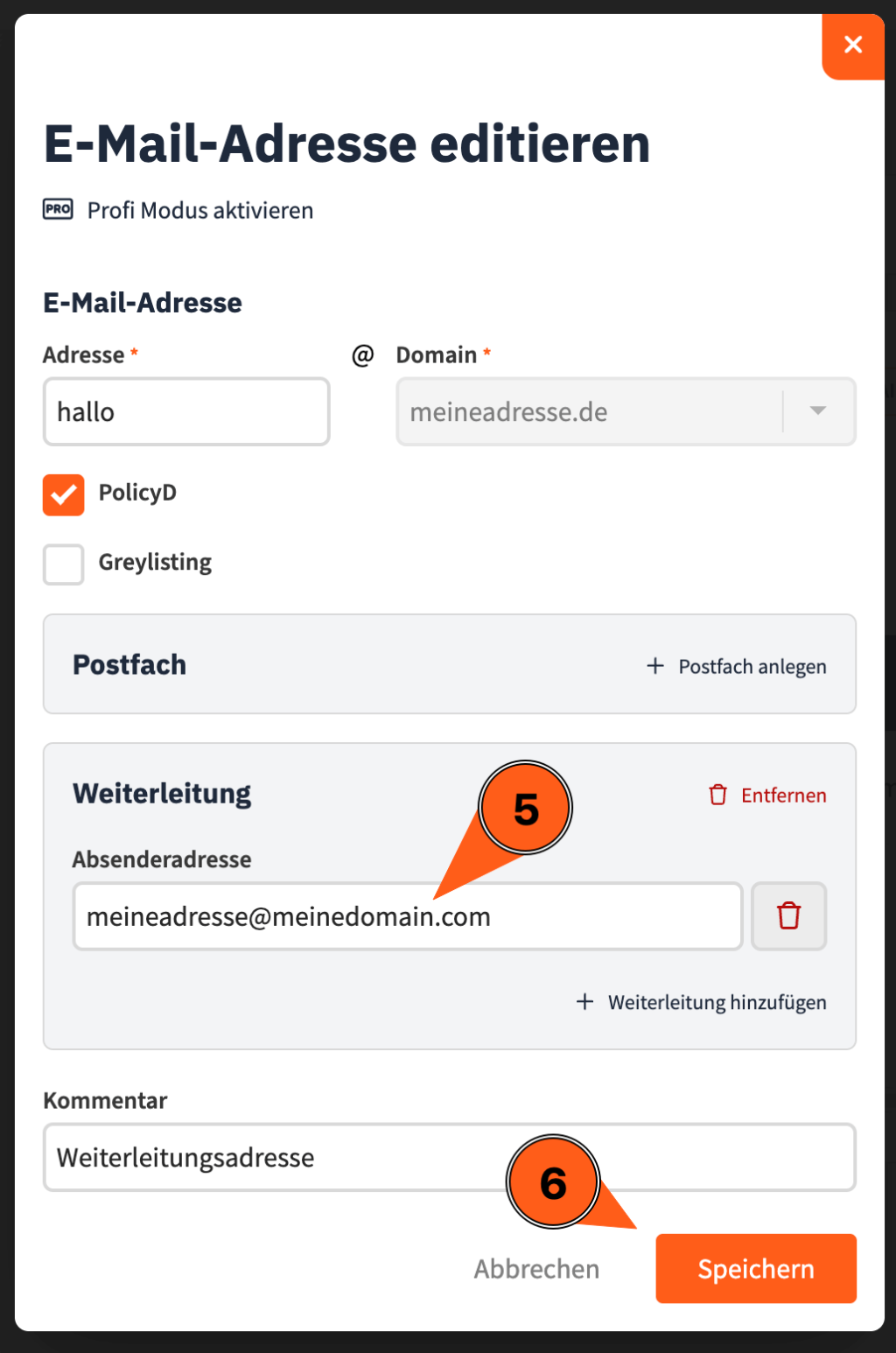
Weiterleitung an Freemailer nicht möglich
Wie anfangs erwähnt, können zurzeit über unser Kundenportal keine Weiterleitungen an Freemailer-Adressen erstellt werden. Diese müssten Sie zurzeit über unseren Webmailer einrichten.
Siehe: E-Mail Weiterleitung im webgo Webmailer / Roundcube einstellen
Hintergrund ist, dass diese E-Mails für Spam missbraucht werden können, was die Reputation des Webhosting-Server negativ beinflussen kann.
Es besteht alternativ auch die Möglichkeit, bei Freemailern wie Google, web.de, GMX und vielen weiteren statt einer Weiterleitung einen Sammeldienst einzustellen. So holt sich der jeweilige Freemailer die Mail vom webgo-Postfach ab.
Es gibt bei vielen anderen Anbieter ebenfalls Anleitungen.
Wir hoffen, Ihnen konnte dieser Artikel weiterhelfen! 😊
Sollte dies nicht der Fall sein, wenden Sie sich gerne an den Support per Mail, Live-Chat oder Telefon.
Mehr Infos und Kontaktdaten unter: www.webgo.de/support
➡️ Für Verbesserungen oder Vorschläge von FAQ Themen schicken Sie uns eine Mail an faq@webgo.de
War dieser Beitrag hilfreich?
Ihre Bewertung hilft uns, unsere Anleitungen weiter zu verbessern.